小鸡模拟器是一款安卓手机游戏模拟器,所有你从小玩过的游戏,你可以在这里模拟FC游戏街机游戏等多个经典游戏平台上的游戏,一同畅享那些经典的街机游戏,成为你的童年回忆杀,它还提供丰富的游戏攻略和资讯,重温经典,还支持键盘映射和鼠标控制,劲爆刺激,软件之中去除了各种游戏广告,快来下载体验吧!
1、【最多】2万多款经典游戏,数千款汉化精品,全部验证可玩!
2、【最全】街机、掌机、家用机等十几款经典游戏主机!
3、【最简单】下载安装一键完成,游戏和主机分类一目了然!
4、【最快速】免费高速下载,支持多任务多线程同时下载!
5、【最懂你】支持存档/云存档,支持本地游戏,支持联网/WIFI/蓝牙对战!

【模拟器无需安装和设置 游戏即下载即可玩】
无论在电脑上,抑或手机上,玩模拟器游戏的一个烦恼便是,需要玩家进行多种项目的设置,包括画面、按键等,小鸡模拟器力求使玩家在这些繁琐操作上脱身,当玩家首次运行该平台游戏时,会自动快速地下载该模拟器并进行安装,并且已为玩家作出最优设置,游戏即下载即游玩。
【管理游戏更方便 下载控和收藏控的福音】
像小鸡模拟器这种提供大量游戏下载的软件,估计游戏下载控和收藏狂人一定会不能自已。但当下载游戏过多的时候怎么办呢?没关系,小鸡同样为你考虑到这点。触摸下方中部的[我的游戏]即可进入已有游戏管理界面,在此处,触摸游戏名字可弹出如下图的窗口,这里可选择查看游戏详情、发送到桌面以及删除游戏。而直接触摸名字右侧的[启动]图标即可进入游戏。
游戏管理界面以机种进行分类,什么游戏对应什么机种,一目了然,如图:
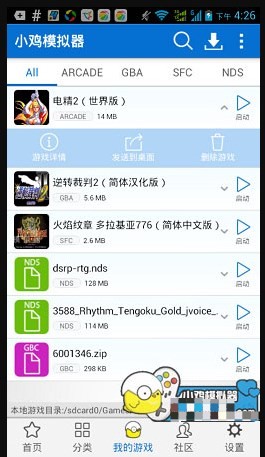
【本地游戏功能 助你打造自己的游戏仓库】
在[我的游戏]中,下方会提示存放本地游戏的路径,如下图:
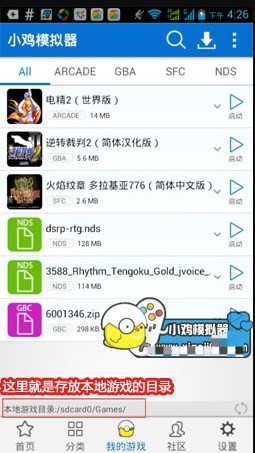
这里显示的本地游戏目录是:/sdcard0/Games/,接下来要将手机连接到电脑,进入这目录,这时可见Games文件夹下以机种为别建立了数个文件夹,如下图:
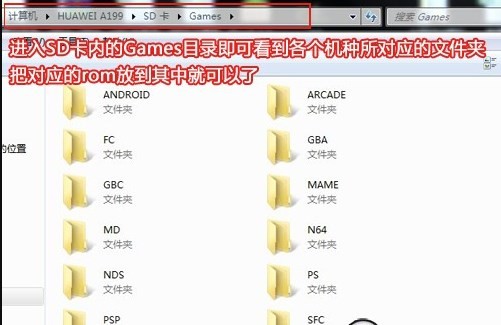
如我想玩NDS游戏,则可将NDS的rom放到/sdcard0/Games/NDS内,如下图:
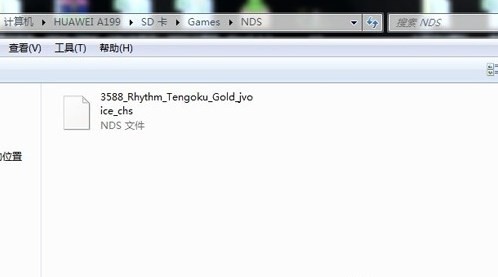
之后于小鸡内返回到[我的游戏],点右下角的“刷新本地游戏”,就可以看到这款游戏了。
注意1:自传游戏的文件后缀必须符合该游戏对应模拟器所要求的格式,如NDS模拟器仅支持.NDS和.ZIP后缀的文件,放其它后缀的文件进去就不能显示。
注意2:街机平台(MAME和ARCADE)游戏rom名字不能修改,原rom名是怎样就要怎样,否则虽然可显示,但不能启动。而其它平台的rom则可以改成任意名字(包括中文名字)。
【评论与分享 让你的好友不错失好游戏】
在游戏介绍页面,还可进行评论与分享。随意进入游戏的介绍页面,点击右上方的“评论”按钮就可进入评论页面,在下方的输入框可输入文字发表评论。
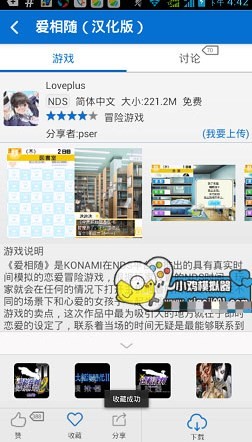
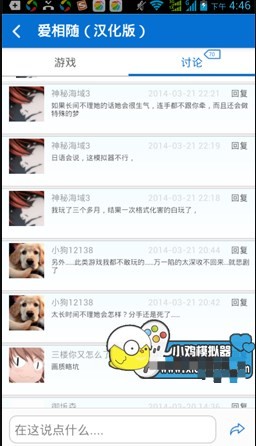
而在游戏介绍页面左下方有三个图标,分别对应“赞”、“收藏”、“分享”的功能,点“分享”即能将所在页面之游戏讯息透过微信、微博、QQ空间、邮件等方式分享给好友。
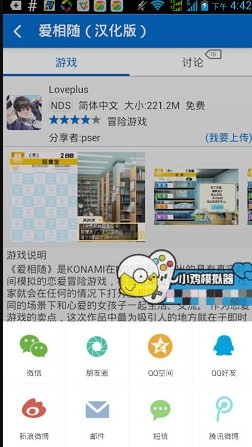
以微博为例,在上面画面中选择“新浪微博”,如果是第一次用,小鸡模拟器会要求向它授权,输入帐号、密码、验证码后就可以发微博分享了。
输入帐号、密码和验证码:
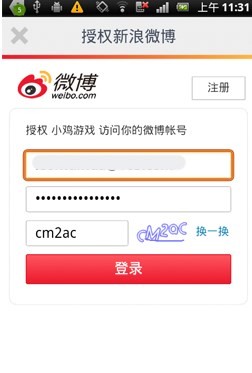
正式授权:
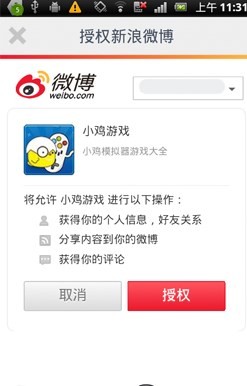
发微博:
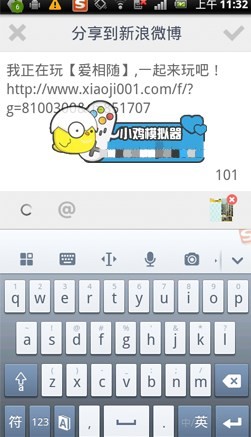
【一键下载 爸爸妈妈再也不用担心我的手指】
在小鸡模拟器的游戏列表中,你可以触摸游戏名字,打开介绍页面后再按下方的“下载”按钮进行下载。但为更方便玩家,小鸡模拟器还在游戏名字后安设快速下载按钮,找到游戏直接按下就能进行下载,十分方便,如图:
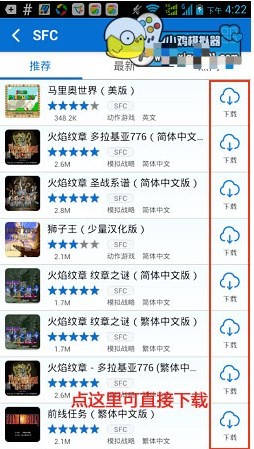
【支持机种丰富 家用机街机掌机经典荟萃】
小鸡模拟器支持机种丰富,在主界面中,点击下方的[分类]按钮,即可打开类别选择画面。这里有按机种分类和按游戏分类两种方式。
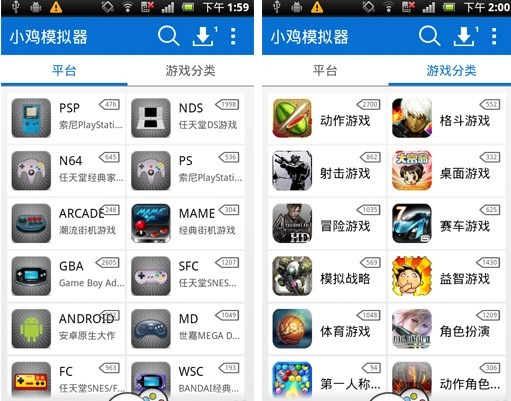
随便选择一个,可看到里面还细分了“推荐”、“最新”、“热门”三类别,可说十分翔实。
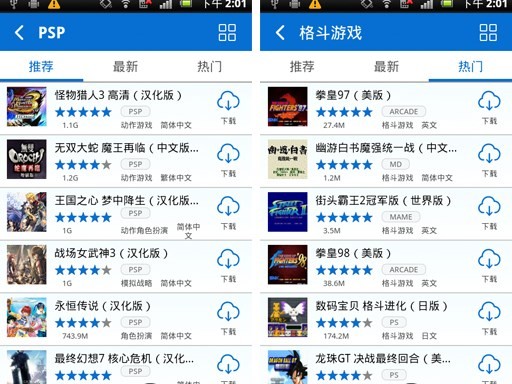
【游戏专题推荐 系统整理各大经典系列作品】
小鸡模拟器在“推荐”、“最新”、“热门”之外,还为玩家不定期地整理一些热门游戏的专题,如《口袋妖怪》专题、《洛克人Zero》专题、安卓中文游戏专题等,以帮助玩家系统地了解一个系列,或者提点建议给不知玩什么的玩家。
专题列表:
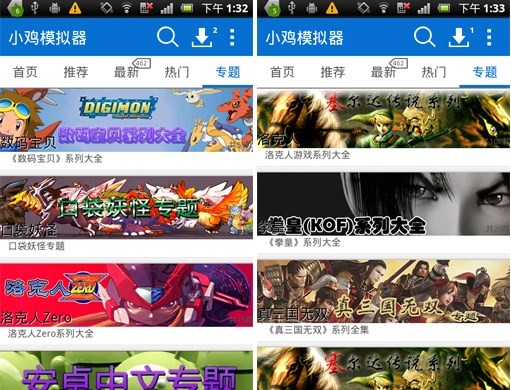
专题内帮玩家搜集了该系列在小鸡上的所有作品,如图:
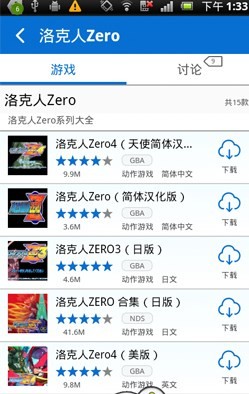
【全面支持中英文 全球玩家轻松游戏无障碍】
小鸡模拟器在1.2.0之后,在中文之外,加入对英文的支持,不单止软件界面,连游戏类型、游戏名字等信息都做到全面的英文化,令非中文区玩家无障碍搜索并游玩经典游戏。
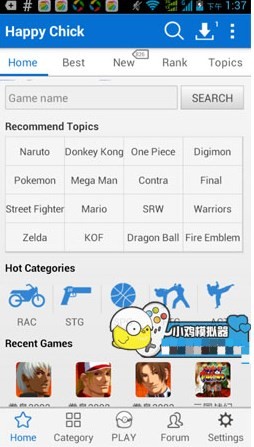
在[设置]中选语言设置,即可选择“跟随系统”、“中文”、“英文”三项,根据喜好来选择吧。
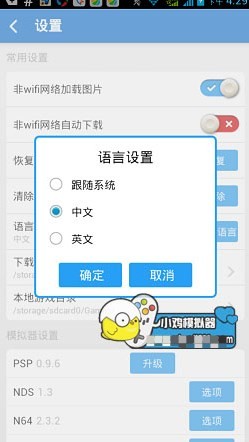
【随时随地逛论坛 灌水交友了解小鸡动态】
小鸡模拟器的[社交]项目,其实就是小鸡模拟器官方论坛(http://bbs.xiaoji001.com/forum.php)的手机版,在其中你可以浏览、发表帖子,以就小鸡模拟器发表意见,或说说闲言俗语,或认识新玩友。
点击[社交],首先看到的是最新发表的帖子。
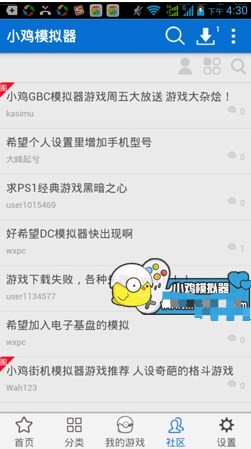
而右上角的三个图标分别是“我的空间”、“论坛版块”、“搜索帖子”。
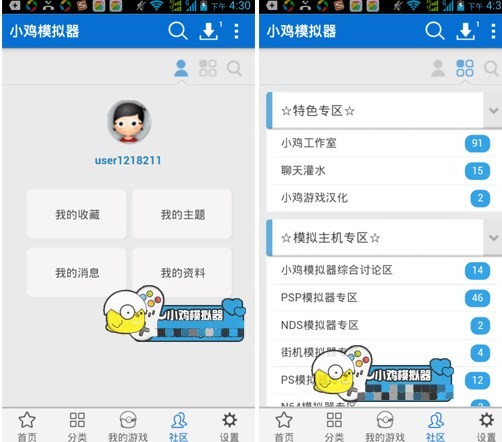
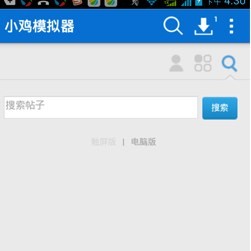
简单说说回复。随便点进一篇帖子,触摸右上角的“回复”按钮,或者拉到帖子底部,就可以看到输入框,输入文字就可以发表评论了。
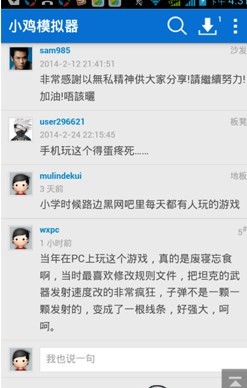
【快速搜索 令你在最短时间找到喜欢的游戏】
在主界面的搜索框,或者点击上方的“搜索”图标,然后输入游戏名字即可进行搜索。
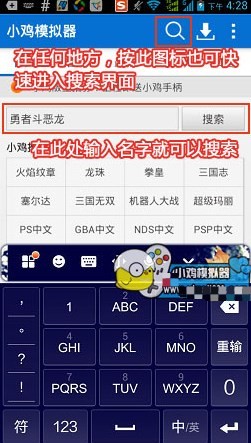
指定内容会在全平台中进行搜索,当然如果你想特定某一平台,亦可触摸搜索结果界面右上角的分类图标,选择平台。
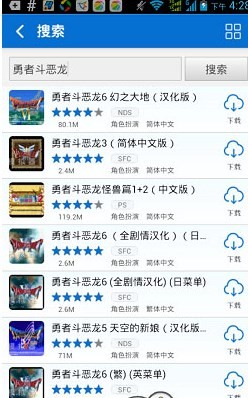
在这里我们可以看到1.2.1版的一个改进,即在各平台后会显示所搜索名字对应游戏的数量。
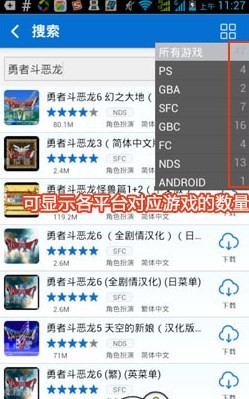
1、多开支持:小鸡模拟器客户端支持多开,让用户可以同时运行多个游戏。
2、键盘映射:app可以将电脑键盘上的按键映射到手游上,方便用户操作游戏。
3、文件导入导出:客户端支持将文件从电脑导入到模拟器中,也可以将文件从模拟器导出到电脑中,非常方便。

1、快速搜索-在最短的时间内找到您最喜欢的游戏
2、模拟器不需要安装和设置-游戏只是下载和播放
3、更容易管理游戏-下载控制和收藏控制的福音
1、打开小鸡模拟器手机端进入到首页中,点击首页右上角的“手柄图标”
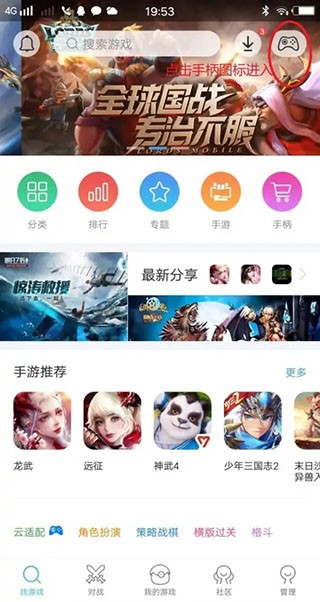
2、出现手柄连接页面,点击“连接其他手柄”,跳转到蓝牙连接界面
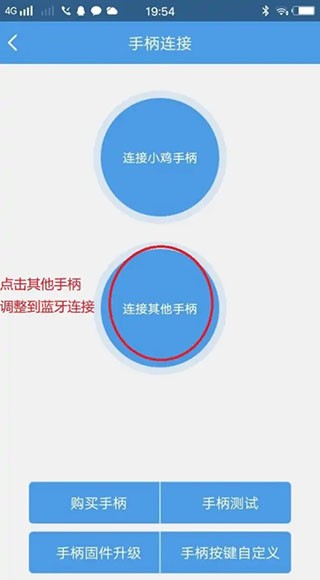
3、手柄设置成关机状态,长按A键后再按mode键,当指示灯快速闪烁立马松开手指。然后开启手机蓝牙开关,等待一会,选择搜索到的第一个蓝牙进行连接
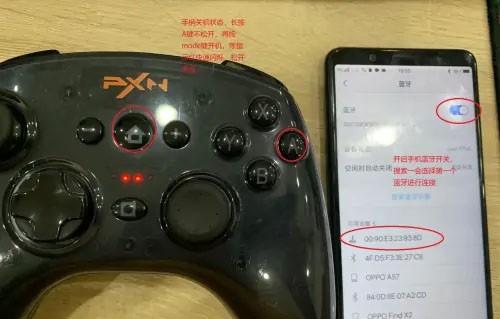
4、连接成功后,再“已连接的设备”可以查看连接成功的手柄型号:pxn-9628,然后点击左上角返回小鸡模拟器;

5、在手机页面中再次进入到手柄连接界面,点击“手柄测试”
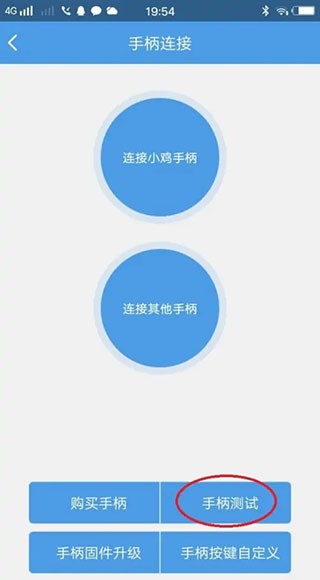
6、操作手柄上的任意按键,手机屏幕测试界面都会有相应的按键反馈。如果测试所有按键都没有问题,左上角点击返回手柄连接界面

7、点击手柄连接页面下方“手柄按键自定义”,开始设置游戏键位
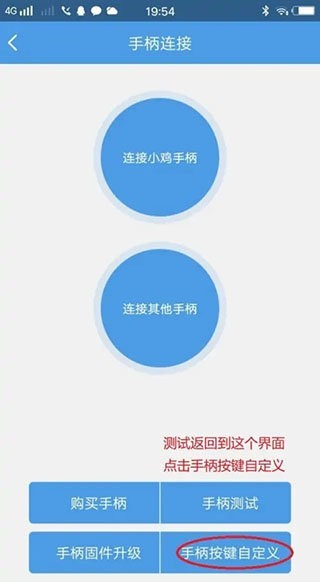
8、在玩体验不同类型的游戏时需要再进入游戏前先到手柄设置,找到自喜欢玩的游戏类型,进行键位设置,返回在进入游戏。本教程以FC手柄方案进行设置
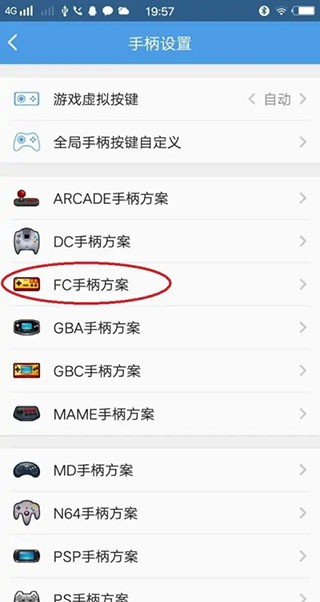
9、进入FC手柄设置,手指按触"选择",然后操作手柄上面的按键,把手柄的按键设置到游戏按键上,这时可以看到手柄设置界面的按键为蓝色涂满状态,表示设置成功。其他的按键一一对应设置好后,点击左上角返回自动保存

10、返回主页面,点击“我的游戏”这里有之前预先下载好的游戏,启动相应的游戏类型,进入即可操作手柄。
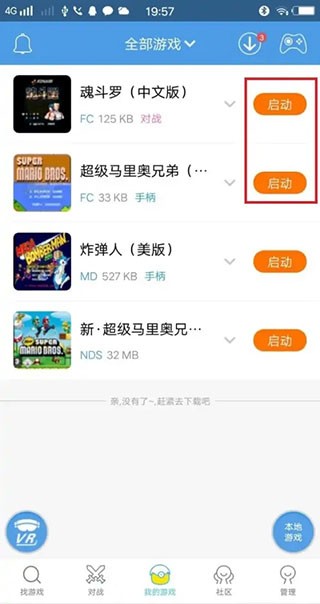
1、点击首页顶部的搜索框;
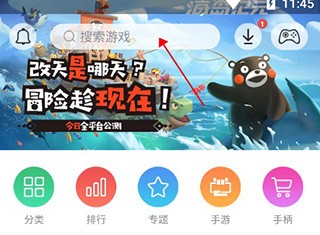
2、输入自己想要玩的游戏;
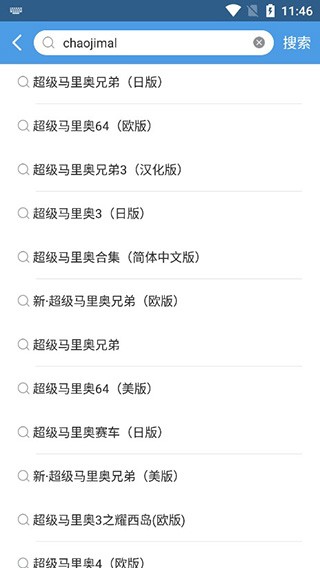
3、找到一款刚兴趣的游戏,点击获取之后,点击启动;
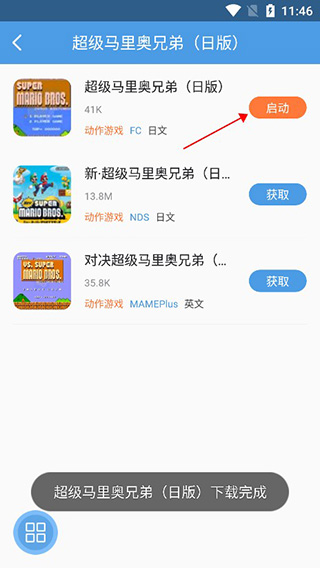
4、如图所示,成功进入游戏,可以开启游戏之旅了。
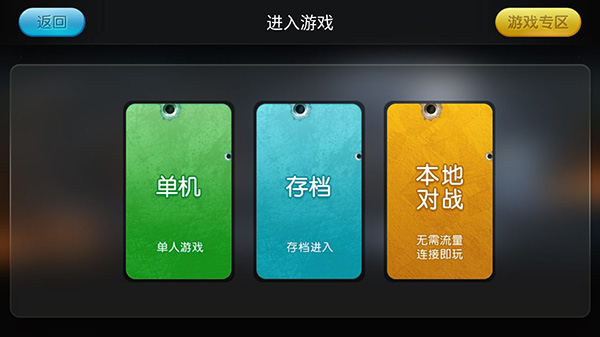
1.为什么安装模拟器时无法点击“安装”按钮?
尝试在手机设置中找到显示选项,关闭“自动调节屏幕亮度”的选项即可。
2.nds游戏卡如何解决?
在模拟器设置里关闭跳帧会有所改善,另外如果关闭跳帧后扔感觉改善不大,可以把滤镜往低设置,关闭声音也可以有一定的提升。
3.为什么PS模拟器接电话后不能自动存档?
PS模拟器是有自动存档功能的,并且那个功能是默认开启的,不过那个功能是要在正常退出的情况下才能生效。 而PS模拟器玩的过程中,任何使模拟器移到后台的操作(包括接电话,按HOME键)都会被模拟器判定为非正常退出,非正常退出是不会自动存档的。 这个是模拟器的BUG,目前无解,唯一的解决办法就是玩游戏的时候多使用存档功能(即时存档&游戏本身存档都行),并且建议手机开启飞行模式再玩。
4.PSP金手指如何使用?
首先定位存放路径,然后创建金手指(作弊码)文件夹,接着开启金手指设置,再修改金手指,最后启用金手指。
PS模拟器是有自动存档功能的,并且那个功能是默认开启的,不过那个功能是要在正常退出的情况下才能生效。 而PS模拟器玩的过程中,任何使模拟器移到后台的操作(包括接电话,按HOME键)都会被模拟器判定为非正常退出,非正常退出是不会自动存档的。 这个是模拟器的BUG,目前无解,唯一的解决办法就是玩游戏的时候多使用存档功能(即时存档&游戏本身存档都行),并且建议手机开启飞行模式再玩。
版本v1.8.7(更新时间:2023-12-01)
1. 提升首页打开速度
2. 优化网络,响应更快
3. 其他已知问题修复